
Índice:
- Etapa 1: Ventilador de resfriamento da CPU
- Etapa 2: Conexão do Ventilador
- Etapa 3: você precisará de um cabo USB para alimentação
- Etapa 4: corte o cabo
- Etapa 5: conexões
- Etapa 6: Meça a tensão do ventilador
- Etapa 7: então, precisamos do conversor Step Up Boost
- Etapa 8: Conexão do conversor de reforço
- Etapa 9: Ajuste de Tensão
- Etapa 10: conexão com ventiladores
- Etapa 11: você pode ver que o ventilador está girando em sua velocidade máxima
- Etapa 12: Pronto para usar
- Autor John Day [email protected].
- Public 2024-01-30 11:38.
- Última modificação 2025-01-23 15:03.


Você precisa assistir este vídeo até o fim. para entender o vídeo.
Etapa 1: Ventilador de resfriamento da CPU

Você precisa de 5, 12V CPU Cooling Fans
você pode comprar o ventilador da CPU aqui:
Etapa 2: Conexão do Ventilador
Conecte todos os ventiladores da CPU em paralelo.
Etapa 3: você precisará de um cabo USB para alimentação

Você pode usar o antigo cabo Micro USB para USB
Etapa 4: corte o cabo

Corte o cabo e depois disso você só precisará de dois fios
1. Preto [GND]
2. Vermelho [+ 5v]
Etapa 5: conexões
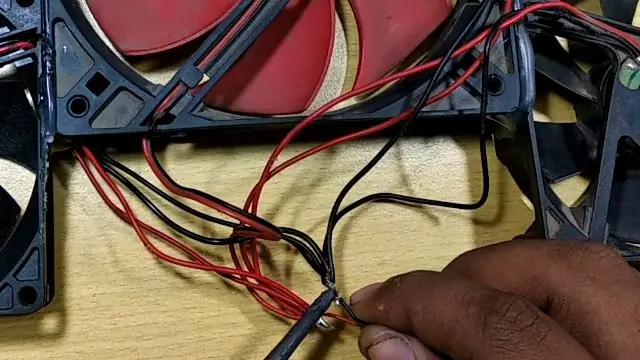
Conecte o + ve do USB ao + ve do ventilador
e -ve para o -ve do ventilador.
Etapa 6: Meça a tensão do ventilador

Eu conectei o USB ao banco de energia e medi a voltagem.
é cerca de 4,7 v, não 12v
Etapa 7: então, precisamos do conversor Step Up Boost

Vai aumentar a tensão para nossa necessidade Tensão 12V
Conversor Step Up Boost:
Etapa 8: Conexão do conversor de reforço

Conecte o vin + ve e -ve ao cabo USB
e também conectar os fios de saída.
Etapa 9: Ajuste de Tensão

Agora gire o potenciômetro do conversor Boost e leve-o para 12v
Etapa 10: conexão com ventiladores

Agora conecte os fios de saída do conversor boost ao ventilador.
Etapa 11: você pode ver que o ventilador está girando em sua velocidade máxima

resfriará seu pc mais rápido do que você compra online para almofada de resfriamento
Etapa 12: Pronto para usar

Espero que você entenda o que estou dizendo.
Por favor, inscreva-se no meu canal do Youtube
Link
FACEBOOK-
Instagram-
Twitter:
Recomendado:
Como enviar arquivos grandes de computador para computador: 6 etapas

Como enviar arquivos grandes de um computador para outro: Os tamanhos dos arquivos continuam aumentando à medida que a tecnologia avança. Se você estiver em um ofício criativo, como design ou modelagem, ou apenas um amador, transferir arquivos grandes pode ser um incômodo. A maioria dos serviços de e-mail limita o tamanho máximo dos anexos em cerca de 25
Como atualizar uma CPU LAPTOP (e outras coisas legais!) Para transformar um laptop SLOW / DEAD em um laptop RÁPIDO!: 4 etapas

Como atualizar uma CPU LAPTOP (e outras coisas legais!) Para transformar um laptop SLOW / DEAD em um laptop RÁPIDO!: Olá, todos! Recentemente, adquiri um laptop Packard Bell Easynote TM89, que basicamente era muito baixo muito desatualizado … O LCD foi quebrado e o disco rígido principal travou, então o laptop estava essencialmente morto … Veja a foto e
Usando PSP como joystick de computador e, em seguida, controlando seu computador com o PSP: 5 etapas (com imagens)

Usando PSP como joystick de computador e, em seguida, controlando seu computador com o PSP: você pode fazer muitas coisas legais com o PSP homebrew, e neste tutorial eu vou te ensinar como usar seu PSP como joystick para jogar, mas também há um programa que permite usar o joystick como o mouse. Aqui estão os mater
Respire uma nova vida em um teclado de computador Din 5 mais antigo: 5 etapas (com imagens)

Respire uma nova vida em um teclado de computador Din 5 mais antigo: Olá, este é o meu primeiro teclado instrutível. Depois de concluí-lo, percebi como pode ser difícil e demorado fazer algo assim. Então, obrigado a todos que estão dispostos a passar por todos os problemas para compartilhar seu conhecimento com os outros
Use SSH e XMing para exibir programas X de um computador Linux em um computador Windows: 6 etapas

Use SSH e XMing para exibir programas X de um computador Linux em um computador Windows: Se você usa Linux no trabalho e Windows em casa ou vice-versa, às vezes pode ser necessário fazer login no computador em outro local e executar programas. Bem, você pode instalar um servidor X e habilitar o encapsulamento SSH com seu cliente SSH e um
